
¿Qué datos necesito para ingresar a la plataforma de ITESCAVirtual?
Para ingresar a la plataforma necesitamos nuestro nombre de usuario y la contraseña. El nombre de usuario es nuestra matrícula y la contraseña es nuestro CIP.
¿Cómo ingreso a la plataforma de ITESCAVirtual y a mis cursos?
Para entrar a la plataforma ingresa a www.e-itesca.edu.mx, da clic en tu carrera e ingresa utilizando tu matrícula y CIP.
En el siguiente video se explica como ingresar a la plataforma, entrar a un curso y se muestran las secciones de uno:
No me carga la página de ITESCAVirtual, ¿Qué hago?
Primero verifica tu conexión a Internet, si tienes conexión y no puedes ingresar, envía correo con tus datos a soporte@e-itesca.edu.mx,
No recuerdo mi CIP para ingresar a la plataforma de ITESCAVirtual, ¿Cómo puedo recuperarlo?
Para recuperar tu CIP, envía un correo a mnavarro@itesca.edu.mx, no olvides indicar tu nombre completo, matrícula y carrera.
No puedo ingresar a plataforma de ITESCAVirtual, me parece un mensaje de Datos erróneos ¿Qué puedo hacer?
Primero, asegúrate de estar en la plataforma de tu carrera, todas las plataformas tienen indicadas las carreras a la que pertenecen; por ejemplo la siguiente pertenece a las carreras de Arquitectura, Sistemas y Ambiental:
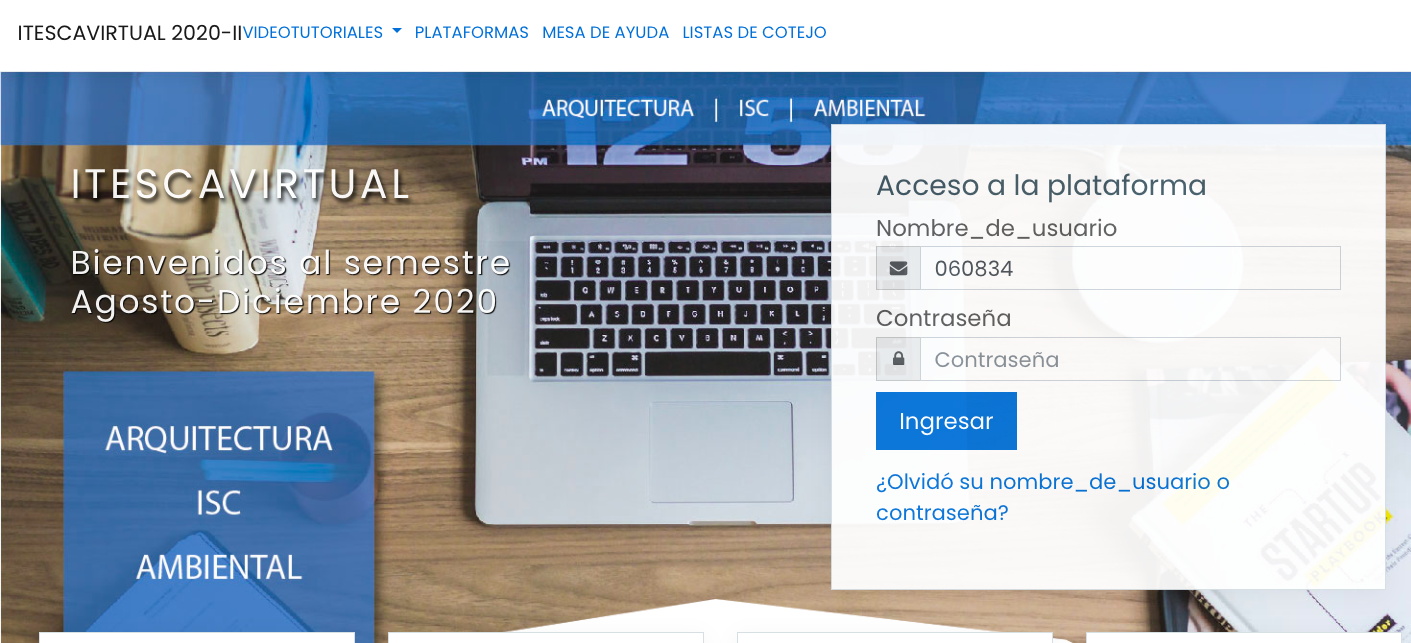
Si estás en la plataforma correcta, asegúrate de estar introduciendo los datos correctos en tu matrícula y tu CIP. Si aun no puedes ingresar envía correo con tus datos a soporte@e-itesca.edu.mx, indicando tu nombre completo, matrícula y carrera.
¿Cómo acceder a mi correo institucional (alumnos de ITESCA)?
Todos los estudiantes de ITESCA tienen su correo institucional @e-itesca.edu.mx; para acceder tu correo ve el siguiente video que nos explica los pasos para activarlo e ingresar a el:
No me aparece un curso en mi plataforma
Envía un correo electrónico a tu profesor solicitando te inscriba a su curso; en caso de que tu profesor te haya inscrito y aun no te aparece, envía un correo a soporte@e-itesca.edu.mx, indicando tu nombre completo, matrícula, carrera y el nombre y clave de la asignatura.
¿Cómo actualizar mi perfil de usuario en ITESCAVirtual?
Nuestro perfil de usuario en ITESCAVirtual, contiene información como nuestro nombre, email, teléfono, dirección, imagen de usuario, entre otros datos. En el siguiente video se explica cómo podemos actualizar nuestro perfil de usuario:
¿Cuáles son las principales actividades y recursos en ITESCAVirtual?
Entre las principales actividades y recursos se encuentran las tareas, exámenes, foros, el acceso a una url, carpetas con material del curso y documentos del curso. El siguiente video explica las actividades y recursos más utilizados en un curso:
¿Cómo entregar una tarea en ITESCAVirtual?
En el siguiente video se explican los pasos que debemos seguir para realizar la entrega de una tarea en la plataforma:
¿Por qué no puedo subir el archivo en una actividad?
Verifica que el peso de tu archivo no exceda los 10MB permitidos para la entrega de archivos.
¿Por qué la plataforma no me permite entregar una tarea?
Todas las tareas tienen fecha de entrega, verifica que no te hayas pasado de la fecha de entrega y consúltalo con tu profesor.
¿Cómo realizar exámenes en ITESCAVirtual?
En el siguiente video se explican los pasos que debemos seguir para ingresar a un examen o quiz en la plataforma:
¿Cómo puedo participar en un foro?
En el siguiente video se explican los pasos que debemos seguir para participar en un foro en la plataforma:
¿Dónde puedo consultar mis calificaciones en la plataforma de ITESCAVirtual?
Dentro de tu curso, en el menu del lado izquierdo, aparece un acceso para consultar las calificaciones de todas las actividades de esa materia:
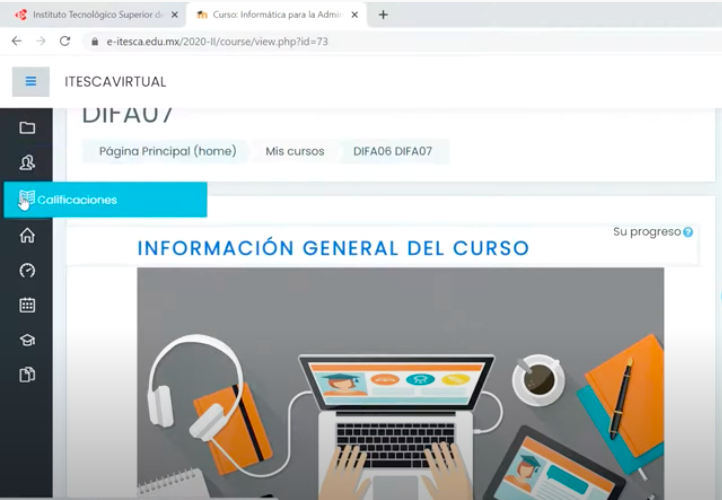
¿Cómo descargar y configurar la APP para utilizar ITESCAVirtual?
En la parte inferior derecha de la página de la plataforma, aparece el botón "Obtener la App Mobile" para descargar la app:
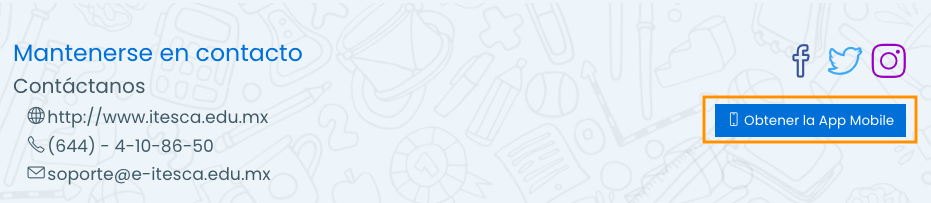
Una vez descargada e instalada la App, deberás configurar la liga de la plataforma de tu carrera. Escribe la liga completa y posteriormente selecciona el sitio como se muestra en la imagen:
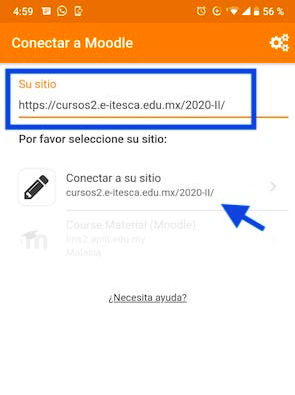
Coloca tus catos de acceso (matrícula y CIP) en la pantalla de ingreso:
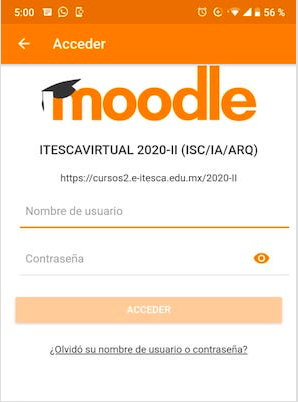
Una vez colocando la matrícula y CIP correctos aparecerá la pantalla de inicio del sitio desde donde podrás entrar a tus cursos:
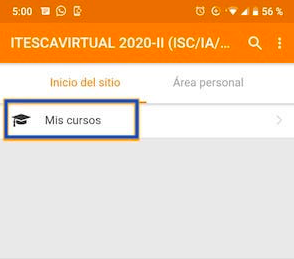
Por último, te aparecerán los cursos en los que estás inscrito, podrás ingresar a ellos dando clic en los mismos:
